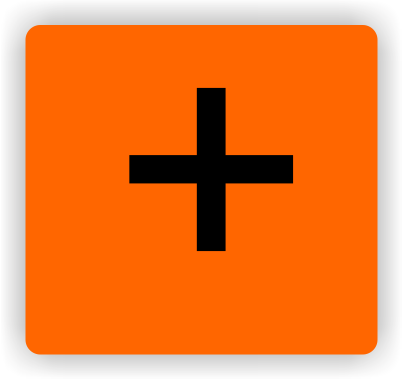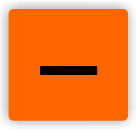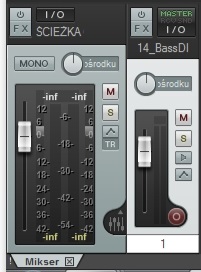03 Ekran główny
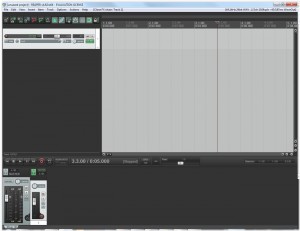 Teraz, gdy skonfigurowaliśmy co mieliśmy skonfigurować można przejść do omówienia ekranu głównego.
Teraz, gdy skonfigurowaliśmy co mieliśmy skonfigurować można przejść do omówienia ekranu głównego. ![]() (1) Pasek Menu – wyświetla menu główne u góry jako rząd komend. Zarówno w wersji Windowsowskiej jak i Macowskiej jest używane do wydawania programowi poleceń
(1) Pasek Menu – wyświetla menu główne u góry jako rząd komend. Zarówno w wersji Windowsowskiej jak i Macowskiej jest używane do wydawania programowi poleceń ![]() (2) Główny pasek narzędzi – tuż poniżej paska menu znajduje się dwa rząd przycisków. To właśnie pasek narzędzi programu REAPER. W zależności od używanego motywu kolorystycznego przyciski mogą różnić się od tych pokazanych na przykładzie. Tak jak w większości innych programów można uzyskać więcej informacji poprzez przytrzymanie kursora myszy nad wybranym przyciskiem.
(2) Główny pasek narzędzi – tuż poniżej paska menu znajduje się dwa rząd przycisków. To właśnie pasek narzędzi programu REAPER. W zależności od używanego motywu kolorystycznego przyciski mogą różnić się od tych pokazanych na przykładzie. Tak jak w większości innych programów można uzyskać więcej informacji poprzez przytrzymanie kursora myszy nad wybranym przyciskiem. ![]() (3) Oś czasu – oś czasu biegnie wzdłuż górnej części okna programu REAPER, na prawo od głównego paska narzędzi. Mierzy ona długość projektu i pomaga w zidentyfikowaniu położenia różnych obiektów. Domyślnie pokazuje zarówno takty i uderzenia (wyżej), jak i czas w minutach i sekundach (niżej).
(3) Oś czasu – oś czasu biegnie wzdłuż górnej części okna programu REAPER, na prawo od głównego paska narzędzi. Mierzy ona długość projektu i pomaga w zidentyfikowaniu położenia różnych obiektów. Domyślnie pokazuje zarówno takty i uderzenia (wyżej), jak i czas w minutach i sekundach (niżej). 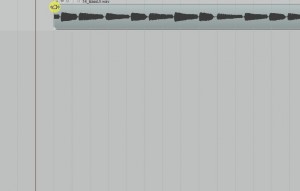 (4) Obszar roboczy – poniżej osi czasu znajduje się główny obszar roboczy programu. Znajdują się na nim obiekty (audio i/lub MIDI), które składają się na nasze ścieżki. W tym przypadku w obszarze roboczym znajduje się tylko jeden obiekt. W obszarze roboczym można umieścić także pliki video, ale tym akurat nie będziemy się w tym poradniku zajmować.
(4) Obszar roboczy – poniżej osi czasu znajduje się główny obszar roboczy programu. Znajdują się na nim obiekty (audio i/lub MIDI), które składają się na nasze ścieżki. W tym przypadku w obszarze roboczym znajduje się tylko jeden obiekt. W obszarze roboczym można umieścić także pliki video, ale tym akurat nie będziemy się w tym poradniku zajmować. 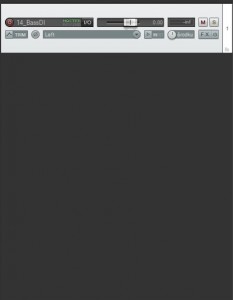 (5) Panel kontrolny ścieżek – Ten obszar służy do kontrolowania zachowania ścieżek audio i MIDI. Może się tutaj znajdować tyle ścieżek ile jest konieczne, jedynym ograniczeniem jest wydajność naszego sprzętu i programu DAW. Każda ścieżka ma swój zestaw przycisków i suwaków.
(5) Panel kontrolny ścieżek – Ten obszar służy do kontrolowania zachowania ścieżek audio i MIDI. Może się tutaj znajdować tyle ścieżek ile jest konieczne, jedynym ograniczeniem jest wydajność naszego sprzętu i programu DAW. Każda ścieżka ma swój zestaw przycisków i suwaków. 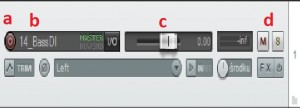 (6) Ścieżka – służy do kontroli nad obiektami, które się na niej znajdują. (a) Czerwony przycisk na lewo od nazwy ścieżki służy do uzbrojenia ścieżki do nagrywania – teraz po wciśnięciu przycisku nagrywania na tej ścieżce rozpocznie się zapis z odpowiedniego wejścia. (b) Nazwa ścieżki. (c) Kontrola głośności pozwala na zmianę głośności ścieżki od wartości bardzo niskich aż do +12dB poprzez przemieszczanie suwaka. (d) ‘Wyciszenie’ i ‘solo’ pozwalają odpowiednio na wyciszenie ścieżki podczas odtwarzania i odtwarzanie tylko tej ścieżki (i innych, na których zanaczymy przycisk solo, jeśli takie są) Reszcie przyjrzymy się w dalszej części poradnika.
(6) Ścieżka – służy do kontroli nad obiektami, które się na niej znajdują. (a) Czerwony przycisk na lewo od nazwy ścieżki służy do uzbrojenia ścieżki do nagrywania – teraz po wciśnięciu przycisku nagrywania na tej ścieżce rozpocznie się zapis z odpowiedniego wejścia. (b) Nazwa ścieżki. (c) Kontrola głośności pozwala na zmianę głośności ścieżki od wartości bardzo niskich aż do +12dB poprzez przemieszczanie suwaka. (d) ‘Wyciszenie’ i ‘solo’ pozwalają odpowiednio na wyciszenie ścieżki podczas odtwarzania i odtwarzanie tylko tej ścieżki (i innych, na których zanaczymy przycisk solo, jeśli takie są) Reszcie przyjrzymy się w dalszej części poradnika. 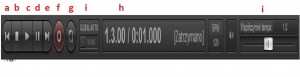 (7) Pasek transport – Używany do kontroli nad nagrywaniem i odtwarzaniem ścieżek, a także ich przewijaniem. Przełączanie między jego pokazywaniem i ukrywaniem to Ctrl+Alt+T. Może być umieszczony jako zadokowany pod obszarem kontroli ścieżek, tak jak domyślnie, może też zostać przesunięty w dowolne miejsce w obrębie programu REAPER.
(7) Pasek transport – Używany do kontroli nad nagrywaniem i odtwarzaniem ścieżek, a także ich przewijaniem. Przełączanie między jego pokazywaniem i ukrywaniem to Ctrl+Alt+T. Może być umieszczony jako zadokowany pod obszarem kontroli ścieżek, tak jak domyślnie, może też zostać przesunięty w dowolne miejsce w obrębie programu REAPER.
Siedem widocznych przycisków to, od lewej:
(a) Przewijanie do początku projektu
(b) Zatrzymanie i przewinięcie do pozycji, od której rozpoczęto nagrywanie
(c) Odtwarzanie
(d) Pauza
(e) Przewinięcie do końca projektu
(f) Nagrywanie
(g) Zapętlenie odtwarzania w obrębie wcześniej zdefiniowanego obszaru
(h) Aktualny czas, w jakim znajduje się kursor. Poniżej wyświetlone są początek, koniec i czas trwania aktualnego zaznaczenia.
(i) Ostatnie elementy paska to gałka po prawej stronie, dzięki której można przyspieszyć lub spowolnić odtwarzania projektu (domyślnie 1.0, czyli naturalna szybkość odtwarzanie) oraz najbardziej wysunięty na lewo przycisk (i), czyli globalne pominięcie automatyzacji, o którym napiszę nieco później.
(8) Mixer – na dole ekranu znajduje się mikser. Wyświetla wszystkie dostępne w obrębie projektu ścieżki. Umożliwia kontrolowanie tego, co de facto słyszymy jako produkt naszego projektu przy odtwarzaniu naszych ścieżek i obiektów. Mixera możemy używać zamiennie z obsługą ścieżek poprzez panele po lewej stronie, ale jako element niekonieczny do skutecznej obsługi programu mixer nie będzie szerzej omawiany.